“数学试题Word文本”制作技巧AA
用“word”制作数学试卷
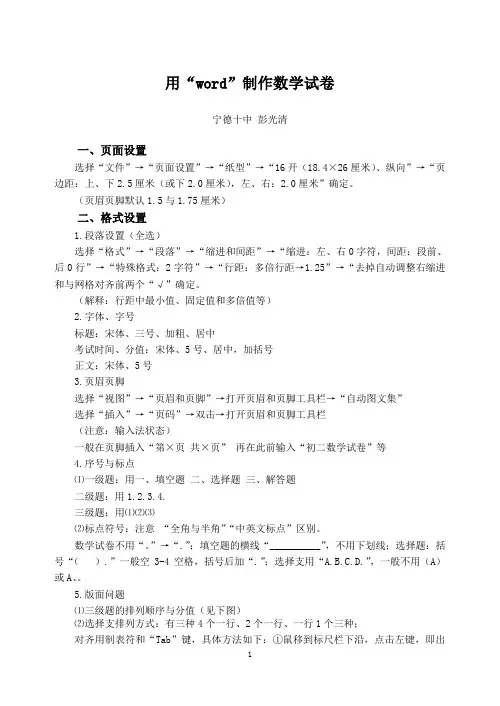
用“word”制作数学试卷宁德十中彭光清一、页面设置选择“文件”→“页面设置”→“纸型”→“16开(18.4×26厘米)、纵向”→“页边距:上、下2.5厘米(或下2.0厘米),左、右:2.0厘米”确定。
(页眉页脚默认1.5与1.75厘米)二、格式设置1.段落设置(全选)选择“格式”→“段落”→“缩进和间距”→“缩进:左、右0字符,间距:段前、后0行”→“特殊格式:2字符”→“行距:多倍行距→1.25”→“去掉自动调整右缩进和与网格对齐前两个“√”确定。
(解释:行距中最小值、固定值和多倍值等)2.字体、字号标题:宋体、三号、加粗、居中考试时间、分值:宋体、5号、居中,加括号正文:宋体、5号3.页眉页脚选择“视图”→“页眉和页脚”→打开页眉和页脚工具栏→“自动图文集”选择“插入”→“页码”→双击→打开页眉和页脚工具栏(注意:输入法状态)一般在页脚插入“第×页共×页”再在此前输入“初二数学试卷”等4.序号与标点⑴一级题:用一、填空题二、选择题三、解答题二级题:用1.2.3.4.三级题;用⑴⑵⑶⑵标点符号:注意“全角与半角”“中英文标点”区别。
数学试卷不用“。
”→“.”;填空题的横线“__________”,不用下划线;选择题:括号“().”一般空3-4空格,括号后加“.”;选择支用“A.B.C.D.”,一般不用(A)或A、。
5.版面问题⑴三级题的排列顺序与分值(见下图)⑵选择支排列方式:有三种4个一行、2个一行、一行1个三种;对齐用制表符和“Tab”键,具体方法如下:①鼠移到标尺栏下沿,点击左键,即出现制表符“┕”(双击标尺栏可以对制表位等进行设置、清除);②移动制表符到适当位置;③对选择支进行排列。
同样可以对“( )。
”进行对齐设置。
可以用“显示/隐藏编辑标记”观察。
也可以用此确定是横线“_____”,还是下划线,括号“( ).”中的空格数等。
选择支一般与题干在同一页,可以用“行间距”调整。
Word试卷编制实用技巧
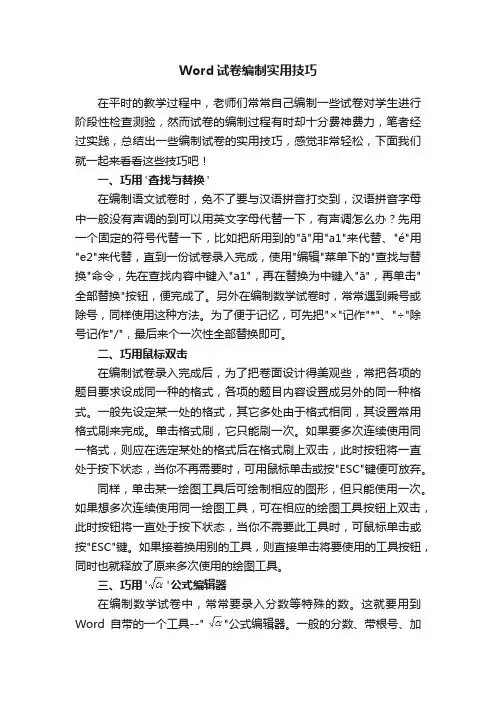
Word试卷编制实用技巧在平时的教学过程中,老师们常常自己编制一些试卷对学生进行阶段性检查测验,然而试卷的编制过程有时却十分费神费力,笔者经过实践,总结出一些编制试卷的实用技巧,感觉非常轻松,下面我们就一起来看看这些技巧吧!一、巧用"查找与替换"在编制语文试卷时,免不了要与汉语拼音打交到,汉语拼音字母中一般没有声调的到可以用英文字母代替一下,有声调怎么办?先用一个固定的符号代替一下,比如把所用到的"ā"用"a1"来代替、"é"用"e2"来代替,直到一份试卷录入完成,使用"编辑"菜单下的"查找与替换"命令,先在查找内容中键入"a1",再在替换为中键入"ā",再单击"全部替换"按钮,便完成了。
另外在编制数学试卷时,常常遇到乘号或除号,同样使用这种方法。
为了便于记忆,可先把"×"记作"*"、"÷"除号记作"/",最后来个一次性全部替换即可。
二、巧用鼠标双击在编制试卷录入完成后,为了把卷面设计得美观些,常把各项的题目要求设成同一种的格式,各项的题目内容设置成另外的同一种格式。
一般先设定某一处的格式,其它多处由于格式相同,其设置常用格式刷来完成。
单击格式刷,它只能刷一次。
如果要多次连续使用同一格式,则应在选定某处的格式后在格式刷上双击,此时按钮将一直处于按下状态,当你不再需要时,可用鼠标单击或按"ESC"键便可放弃。
同样,单击某一绘图工具后可绘制相应的图形,但只能使用一次。
如果想多次连续使用同一绘图工具,可在相应的绘图工具按钮上双击,此时按钮将一直处于按下状态,当你不需要此工具时,可鼠标单击或按"ESC"键。
Word中编制试卷小技巧
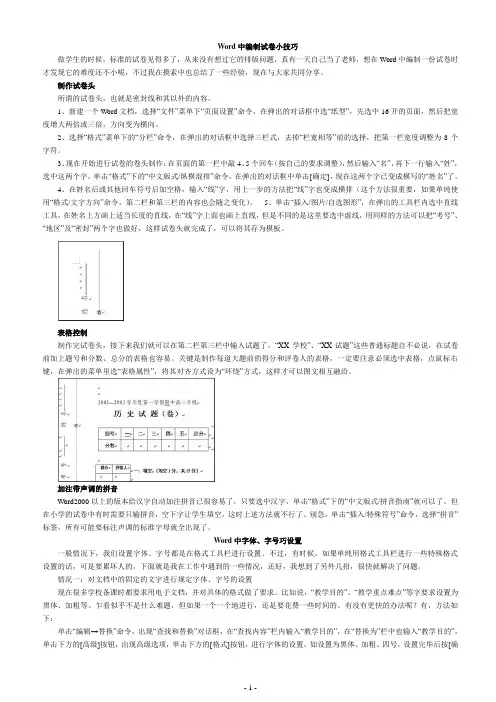
Word中编制试卷小技巧做学生的时候,标准的试卷见得多了,从来没有想过它的排版问题,真有一天自己当了老师,想在Word中编制一份试卷时才发现它的难度还不小呢,不过我在摸索中也总结了一些经验,现在与大家共同分享。
制作试卷头所谓的试卷头,也就是密封线和其以外的内容。
1、新建一个Word文档,选择“文件”菜单下“页面设置”命令,在弹出的对话框中选“纸型”,先选中16开的页面,然后把宽度增大两倍或三倍,方向变为横向。
2、选择“格式”菜单下的“分栏”命令,在弹出的对话框中选择三栏式,去掉“栏宽相等”前的选择,把第一栏宽度调整为8个字符。
3、现在开始进行试卷的卷头制作:在页面的第一栏中敲4、5个回车(按自己的要求调整),然后输入“名”,再下一行输入“姓”,选中这两个字,单击“格式”下的“中文版式/纵横混排”命令,在弹出的对话框中单击[确定],现在这两个字已变成横写的“姓名”了。
4、在姓名后或其他回车符号后加空格,输入“线”字,用上一步的方法把“线”字也变成横排(这个方法很重要,如果单纯使用“格式/文字方向”命令,第二栏和第三栏的内容也会随之变化)。
5、单击“插入/图片/自选图形”,在弹出的工具栏内选中直线工具,在姓名上方画上适当长度的直线,在“线”字上面也画上直线,但是不同的是这里要选中虚线,用同样的方法可以把“考号”、“地区”及“密封”两个字也做好,这样试卷头就完成了,可以将其存为模板。
表格控制制作完试卷头,接下来我们就可以在第二栏第三栏中输入试题了,“XX学校”、“XX试题”这些普通标题自不必说,在试卷前加上题号和分数、总分的表格也容易。
关键是制作每道大题前的得分和评卷人的表格,一定要注意必须选中表格,点鼠标右键,在弹出的菜单里选“表格属性”,将其对齐方式设为“环绕”方式,这样才可以图文相互融洽。
加注带声调的拼音Word2000以上的版本给汉字自动加注拼音已很容易了,只要选中汉字,单击“格式”下的“中文版式/拼音指南”就可以了。
我word如何编辑数学题
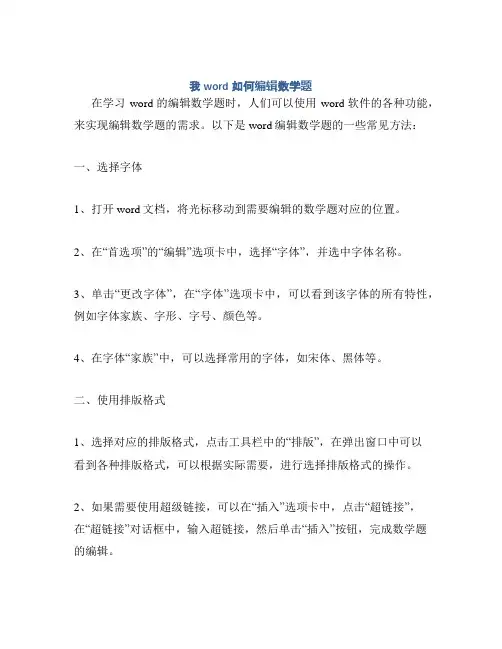
我word如何编辑数学题在学习word的编辑数学题时,人们可以使用word软件的各种功能,来实现编辑数学题的需求。
以下是word编辑数学题的一些常见方法:一、选择字体1、打开word文档,将光标移动到需要编辑的数学题对应的位置。
2、在“首选项”的“编辑”选项卡中,选择“字体”,并选中字体名称。
3、单击“更改字体”,在“字体”选项卡中,可以看到该字体的所有特性,例如字体家族、字形、字号、颜色等。
4、在字体“家族”中,可以选择常用的字体,如宋体、黑体等。
二、使用排版格式1、选择对应的排版格式,点击工具栏中的“排版”,在弹出窗口中可以看到各种排版格式,可以根据实际需要,进行选择排版格式的操作。
2、如果需要使用超级链接,可以在“插入”选项卡中,点击“超链接”,在“超链接”对话框中,输入超链接,然后单击“插入”按钮,完成数学题的编辑。
三、插入公式1、打开word文档,将光标移动到需要插入公式的位置;2、在“插入”选项卡中,点击“公式”按钮;3、在弹出的“公式”窗口中,可以看到已有的公式,也可以自己输入公式,或者选择插入公式,点击左下角的“确定”按钮即可插入公式;4、在word文档中可以看到插入的公式,还可以根据自己的要求,调整公式的字体大小、颜色等特性,调整即可完成数学题的编辑。
四、插入图表1、打开word文档,将光标移动到需要插入图表的位置;2、在“插入”选项卡中,点击“图表”按钮,弹出图表对话框;3、在图表对话框中,选择“饼图”、“柱状图”、“折线图”等,点击“插入”按钮,即可插入图表到Word文档中;4、可以修改图表的各种属性,如线条、标题、轴标签等,直到满意为止,即可完成数学题的编辑。
通过以上几种方法,人们可以轻松的使用word软件编辑数学题了。
编辑数学题用word软件,可以很大程度上提高编辑效率,同时减少出错的机会。
使用word在编辑数学题上下功夫,效果有目共睹,但由于word软件的功能复杂,需要更多的学习和掌握,这样才能更好地使用word完成编辑数学题的任务。
“数学试题Word文本”制作技巧AA

(三)公式编辑器的使用
2.公பைடு நூலகம்编辑器的使用
三、”Word“制作数学试卷的常用技巧
【任务】插入分式和根式 (1)光标移动到要插入分式的位置,选择【插入】/【对象】命 令,弹出【对象】对话框。 (2)在【对象】对话框中,选择【Microsoft 公式 3.0】,单击 【确定】按钮,进入公式插入状态。 (3)单击【公式】工具栏上的【分式根式】按钮,出现列表后, 单击【分式】按钮。 (4)在分式模板中,输入相应内容(不考虑上下标)。 (5)选定公式中的第1个“2”,单击【公式】工具栏上的【上标 下标】按钮,出现列表后,单击【上标】按钮,2转换为上标, 用同样的方法,将其余两个2转换为上标。 注意:公式编辑器是以图形的方式插入到Word的,可以用环绕、 对齐等方式设置。
三word制作数学试卷的常用技巧巧一常见的快捷方式ctrlshift切换输入法ctrl空格中英文切换capslock大小写切换ctrlh上标ctrll下标ctrlj上下标ctrlr根号ctrlf分号ctrla全选ctrlx剪切ctrlc复制ctrlv粘贴ctrlb加黑ctrls保存ctrlenter启动公式编辑器shift方向键局部选择三word制作数学试卷的常用技巧二特殊符号的输入1
二、数学试卷制作的常规要求
(二)格式的设置
2.字体、字号 标 题:三号、加粗、宋体; 考试时间、分值:宋体、5号、居中加括号; 正 文:宋体、5号。 3. 页眉、页脚 要求:如“初二数学试卷 第 页 共 页” 页眉、页脚默认1.5、1.75厘米; 操作: 选择“视图” -“页脚、页眉”-“自动图文集”; 选择“插入”--“页码”(双击打开)。
打开PPT--单击“文件”--“另存为”--“保存类型” (rtf)--打开Word再编辑. (不管怎样文件中的公式、图片、符号会有些问题)
项目八使用word制作数学试卷

域。同时,也可以考虑双面打印来减少纸张消耗。
THANKS
感谢观看
设置段落格式和对齐方式
总结词
合理设置段落格式和对齐方式,使试卷内容整齐有序,易于阅读。
详细描述
在Word中,可以通过段落格式设置来控制段落的对齐方式、行间距、段间距等。对于数学试卷,通常需要将公 式和文字对齐,可以使用制表符或右对齐方式来确保公式和文字对齐。此外,还可以通过调整行间距和段间距来 控制试卷的整体排版效果。
点击“插入”按钮,将符号插入 到文档中。
使用自动编号和格式刷工具
选中需要编号的题目或选项,点击“开始”选项卡中的“编号”按钮,选择合适的 编号格式。
若需要连续编号,可选中已编号的文本,双击“格式刷”工具,然后依次选择需要 应用编号的文本。
若需要调整编号格式,可右击已编号的文本,选择“修改编号样式”,在弹出的对 话框中进行调整。
添加页眉和页脚
页眉
在页面的顶部添加试卷标题、考试科 目等信息,使试卷更正式。
页脚
在页面的底部添加页码,方便翻阅和 统计页数。
插入试卷标题和内容
试卷标题
在文档顶部插入试卷标题,如“XX学校XX科目期末考试试卷 ”。
内容
根据试卷结构,插入相应的题目、选项、解答过程等,使用 文本框、段落格式等功能进行排版,确保试卷清晰易读。
使用分栏和文本框工具
总结词
利用分栏和文本框工具,可以灵活地布局试卷内容,提高试卷的美观度和易读性。
详细描述
在Word中,可以使用分栏功能将试卷分为左右两栏或更多栏,方便考生阅读。同时,可以使用文本 框工具来放置题目、公式和图表等内容,以实现更加灵活的排版效果。通过合理使用分栏和文本框工 具,可以制作出更加美观、易读的数学试卷。
用“word”制作数学试卷
用“word”制作数学试卷宁德十中彭光清一、页面设置选择“文件”→“页面设置”→“纸型”→“16开(18.4×26厘米)、纵向”→“页边距:上、下2.5厘米(或下2.0厘米),左、右:2.0厘米”确定。
(页眉页脚默认1.5与1.75厘米)二、格式设置1.段落设置(全选)选择“格式”→“段落”→“缩进和间距”→“缩进:左、右0字符,间距:段前、后0行”→“特殊格式:2字符”→“行距:多倍行距→1.25”→“去掉自动调整右缩进和与网格对齐前两个“√”确定。
(解释:行距中最小值、固定值和多倍值等)2.字体、字号标题:宋体、三号、加粗、居中考试时间、分值:宋体、5号、居中,加括号正文:宋体、5号3.页眉页脚选择“视图”→“页眉和页脚”→打开页眉和页脚工具栏→“自动图文集”选择“插入”→“页码”→双击→打开页眉和页脚工具栏(注意:输入法状态)一般在页脚插入“第×页共×页”再在此前输入“初二数学试卷”等4.序号与标点⑴一级题:用一、填空题二、选择题三、解答题二级题:用1.2.3.4.三级题;用⑴⑵⑶⑵标点符号:注意“全角与半角”“中英文标点”区别。
数学试卷不用“。
”→“.”;填空题的横线“__________”,不用下划线;选择题:括号“().”一般空3-4空格,括号后加“.”;选择支用“A.B.C.D.”,一般不用(A)或A、。
5.版面问题⑴三级题的排列顺序与分值(见下图)⑵选择支排列方式:有三种4个一行、2个一行、一行1个三种;对齐用制表符和“Tab”键,具体方法如下:①鼠移到标尺栏下沿,点击左键,即出现制表符“┕”(双击标尺栏可以对制表位等进行设置、清除);②移动制表符到适当位置;③对选择支进行排列。
同样可以对“( )。
”进行对齐设置。
可以用“显示/隐藏编辑标记”观察。
也可以用此确定是横线“_____”,还是下划线,括号“( ).”中的空格数等。
选择支一般与题干在同一页,可以用“行间距”调整。
Word快速制作试卷选择题
Word快速制作试卷选择题教师经常用Word编辑试卷,但是每次编辑选择题A、B、C、D 对齐总是太麻烦。
我们可以利用制表符和表格的方法快速制作。
01利用制表符对齐选项打开看点快报,查看高清大图①先点视图菜单,勾选标尺,以显示出标尺,单击左侧垂直标尺顶端【制表符】,选择【左对齐式制表符】;②把这些行都选中,然后在标尺下方点中你想要A所在的位置,标尺栏就会出现一个黑色的【制表符】线,同理分别标出BCD的位置,你可以拖动这些标志来调整位置。
然后在每行的选项前敲一下tab键,也就是插入个制表符。
③先按上面的操作一次,然后选中这一行,点格式刷,刷到下面要用的各行。
02利用表格对齐选项打开看点快报,查看高清大图①点击【插入】-【表格】,插入一个3行2列的表格。
然后选中表格第一行单元格,点击【布局】-【合并】-【合并单元格】,将单元格合并成一个单元格,用来输入选择题的题干部分。
②选择第2、3行,然后点击【开始】-【段落】-【编号】右侧的小三角形按钮,在弹出的列表框中选择“A、B、C”编号样式。
③选中整个表格,点击【表设计】-【边框】下拉菜单,在弹出的菜单中点击“无框线”,去掉表格边框线。
④再选中表格,'Ctrl+C'复制,然后将鼠标定位于表格下进行粘贴多个表格。
但是,此时你会发现,下方粘贴的字每序号自动发生了变化。
如何统一成A、B、C、D呢?将鼠标光标定位于A单元格中,右键选择“重新编号于”命令,使编号不与表1中的编号连续。
⑤最后,输入选择题题干和选项答案,即完成制作。
PS:如果一项要显示A、B、C、D四个选项,选中表格,【布局】-【合并】-【拆分单元格】,【列数】选择4,再删去一行。
试卷WORD文档制作的简单教程
试卷WORD文档制作的简单教程一、页面设置考试中,最常见的试卷形式是使用B4纸、横向的。
因此,我们首先需要对页面进行设置,具体方法如下:点击【布局】-【页面布局】-【纸张大小】按钮,在弹出的下拉列表中选择“B4(JIS)“。
然后点击【纸张方向】按钮,选择”横向“。
二、设置页边距页边距的设置是为了方便后期添加试卷密封线和页码等元素,方法如下:点击【布局】-【页面布局】组右下角按钮,打开“页面设置”对话框。
选择“页边距”选项卡,将上、下、左、右页面边距分别设置为2、2、4、2,单击”确定“按钮即可。
提示:这里左边页边距明显比其他边距较宽一些,是因为后期会在左侧添加密封线。
三、设置分栏试卷通常分为两栏,每栏下方都会添加页码及总页码,因此我们需要为页面分栏。
再次打开“页面设置”对话框,选择“文档网格”选项卡,设置”栏数“为”2“栏,然后单击”确定“按钮。
分栏后,页面未发现实际的分栏变化,待添加页码后即可看到分栏效果。
同时,需要注意的是,这里不要选择“分隔线”,否则试卷中间竖着一根分栏线。
四、添加页码(1)点击【插入】-【页码】-【页面底端】-【x/y】页码,然后在页码处输入文字“第页/共页”。
(2)将光标定位到“第”与“页”之间,按两次【ctrl+F9】键,然后输入代码“{ = {page }*2-1}”,再右键选择”更新域“。
(3)将鼠标定位到“共”与“页”之间,按ctrl+F9输入以下代码“{= {numpages }*2 }”,再右键选择”更新域“查看页面设置效果。
(4)点击【设计】-【选项】组,勾选”奇偶页不同“复选框,然后复制左侧的页码,粘贴到右侧(第二栏)合适的位置。
选择当前页码”1“,右键选择“切换域代码”,将大括号中的域“*2-1”修改为“*2”,再次单击右键,选择”更新域“,将出现当前页码。
总页码数保持不变。
五、制作密封线(1)点击【插入】-【文本框】-【绘制竖排文本框】命令,在左页边距处绘制插入竖排文本框。
数学Word文档制作技巧与方法
数学Word 文档的制作数学老师使用电脑时,最基本、最常用的一项工作就是制作“数学Word 文档”.在掌握一般Word 文档制作的基础上,想要制作出一份“漂亮”的数学Word 文档,你还需要了解数学文档的一些常规要求、掌握数学公式编辑器的使用和数学图形的绘制. 范例:2.如图,是函数)sin(ϕω+=x A y )2||,0,0(πϕω<>>A 在一个周期上的图象,则函数的解析式是( ▲ ) (A ))62sin(2π+=x y (B ))32sin(2π+=x y (C ))61110sin(2π+=x y (D ))3118sin(π+=x y 一、关于文字1.数学文档中的文字不要有太多的个性化修饰,应该尽量做到“常规”.(1)正文汉字一般用:宋体、五号.(2)数字和英文一般用:Times New Roman 字体(不倾斜).(3)作为数学符号的英文字母用:Times New Roman 字体、斜体.(4)作为函数名称和数量单位名称的英文字母用:Times New Roman 字体、不倾斜.2.键盘和“插入→符号”配合使用,可以完成有关的符号输入.(1)句号用“.”(宋体点)而不用“。
”.(2)注意Δ(基本希腊语)、⊿(数学运算符)、△(几何图形符)三者的区别.(3)填空线“ ”通常有两种输入方法,一般情况下用下划线修饰“U ”输入空格,另一种方法是在英文状态下用“Shift ”+“-”键.在一行的开头输入时只能用后者.(4)数学文档经常以编号(如“一.”、“(1)”、“例1 ”等)开头,输入回车键时常遇到电脑“自动编号”,一般应“撤消按默认设置数字格式”,以便于对文档的后续编辑.【练习】完成下列输入:已知□ABCD 的面积是25cm 2,则△ABC 的面积是 .二、关于公式1.公式的安装与设置(1)安装Microsoft Office 应用程序时,不要忘了安装“Microsoft 公式3.0”(典型安装时不包括该项内容).(2)将公式编辑器设置到“常用工具栏”:打开Word 文档,在工具栏最后“其他按钮”下拉菜单中选择“自定义”,在类别框中选择“插入”、在命令框中选择“α公式编辑器”,用鼠标直接拖至工具栏即可.单击α就会在当前文档的光标处打开公式编辑器,如图所示.(3)设置公式尺寸:单击工具栏中的α打开公式编辑器,选择“尺寸”菜单,将原来的标准尺寸“12磅”改为“10.5磅”,按“确定”后计算机会记忆这一设置.这样的尺寸与“宋体、五号”文字相一致.2.公式的输入(1)建议养成用公式编辑器输入公式的习惯.同一个公式既不要无理分断,也要避免太长,更不要在公式中输入较多的中文文字.范例:已知函数1)(2++=ax ax x f (R ∈a ,且0≠a ).(Ⅰ)若0>a ,且0)(<m f ,求证0)1(>+m f ;(Ⅱ)若对任意)0R ≠∈a a (,函数)(x f y =的图象都不经过点),2(m m P ,求m 的值.(2)键盘与公式编辑器配合使用.在公式编辑器中可以输入键盘上的有关字母、数字和符号,例如://};2)(|{];[,1+=>x f y y a x ,键盘上没有的符号可以在公式编辑器中相应模块中寻找,例如:πθα,,,⊥∞∅⇒∈±≤≠.(3)使用公式编辑器中的模板.公式编辑器下面一行的各个模块中,为我们提供了丰富的数学公式模板.应用这些模板基本可以解决通常编辑数学公式所需要的“模式”问题.【练习】完成下列输入:(1)解方程组:⎩⎨⎧=-+=-020222x y x y x ;(2)计算:0321)14.3(84--+π; 3.某些特殊的输入(1)公式中输入个别的汉字:公式默认为英文输入,在打开状态下用“Ctrl+Shift ”转到中文输入状态,可以输入中文,不需要时用“Ctrl+空格”可还原到默认状态.例如:21><x x 或(2)字符间留空:有时公式中字符间需要“空一格”,例如点)1,1(P ,你觉得公式效果不理想,可以用公式编辑器第一行第二列中的“|_|ab ”来留空,如)1,1(P . (3)公式编辑器中没有几何图形符,例如ABC ∆中的“Δ”实际上是基本希腊语.(4)空集符是∅,而不是Φ(基本希腊语).(5)“Microsoft 公式3.0”没有制作“AB 弧”的模板(网上的最新版本有此项功能).(6)“Microsoft 公式3.0”没有“补集”符号.4.常用快击键在公式编辑器打开状态下,有一些常用模板可以用快击键进入.(1)分式:“Ctrl+F ”.(2)二次根式:“Ctrl+R ”.(3)上标:“Ctrl+H ”.(4)下标:“Ctrl+L ”.(5)上下标:“Ctrl+J ”.三、关于图形Word 文档可以插入图片,这种方法要求你先在其他文件中制作好图形,然后将图形作为图片“复制”、“粘贴”到你的Word 文档相应的位置.这样制作数学图形有两大缺点,一是不方便对图形的修改,二是文件容量大.我们应注意到“数学图形只是由基本的线条构成的”,因此提倡在Word 文档中,利用绘图工具直接制作数学图形.1.图形的绘制(1)启用绘图工具:在“视图”“工具”下拉菜单中给“绘图”打上√,在屏幕下方会显示绘图工具.点击“绘图”下拉菜单中的“绘图网格”将“水平间距”和“垂直间距”都调整为0.01(字符、行),以便于图形的“精确”定位.(2)绘图:打入若干个回车符,让Word 文档留出一定的空白页面,以用作绘图区.运用绘图工具在绘图区内可以绘制常见的数学图形.(3)某些绘图技巧①标准图形的绘制.在绘制图形时,同时按下“Shift ”键,图形效果为“标准”状态.例如:直线只有水平、铅直、 45倾斜三种状态;矩形只有正方形状态;椭圆只有圆状态…②实心点:可以用“小圆”填充颜色来替代.③圆弧:在“自选图形”的“基本形状”菜单中有圆弧模板(可以缩放、旋转).④曲线:在“自选图形”的“线条”菜单中提供了“连续曲线”和“自由曲线”两种工具.使用“连续曲线”相当于“描点作图”(在最后一点双击表示结束),使用“自由曲线”相当于“一支笔”.2.图形的标注在图形上标注字母或数字,通常有两种方法.(1)利用文本框.先拉出一个文本框,输入标注,再调整文本框的大小(尽可能小),设置文本框格式(无线条颜色、无填充颜色)并将文本框的“叠放次序”置于底层,最后将文本框拖放到所需的位置.(2)利用公式编辑器.打开公式编辑器,输入标注,退出后用鼠标右出公式,在“设置对象格式”的“版式”菜单中选择“浮于文字上方”,这个用公式编辑器编制的标注,可3.图形的设置(1)元素设置:线条的类型、粗细,箭头的形状,图形的填充、效果,标注的字母、数字等都应按数学的规范和具体的要求来合理设置.如果你想要对图形的某块区域设置填充效果,那么你必须先将该区域绘制成一个“多边形”.(2)组合设置:由多个基本元素绘制成的图形,应将全部元素“组合”成一个整体,以使图形在Word 文档编辑时“不会散架”.组合的方法是先全部选中,点鼠标右键,点组合.对组合后的图形,可以适当的按比例缩放.图形在标注完成后应再次组合,以使图形与标注再成为一个新的整体.(3)版式设置:绘制好的图形在Word 文档中,可以设置为“浮于文字上方”、“四周型”等排版格式.【练习】完成下列图形绘制:A B C D 1A 1B 1C 1D。
- 1、下载文档前请自行甄别文档内容的完整性,平台不提供额外的编辑、内容补充、找答案等附加服务。
- 2、"仅部分预览"的文档,不可在线预览部分如存在完整性等问题,可反馈申请退款(可完整预览的文档不适用该条件!)。
- 3、如文档侵犯您的权益,请联系客服反馈,我们会尽快为您处理(人工客服工作时间:9:00-18:30)。
二、数学试卷制作的常规要求
(二)格式的设置
5.版面问题 (1)三级题排序、分值 一般“选择题”(8题,共24分)、“填空题”(10 题,共30分)、解答题(10题,共96分); (2)选择支的排列(4个或2个或1个一行),对齐用 “制表符”和“Tab”,选择支和题干一般在同一页(可以 用行间距调整); (3)图形一般排在解答题部分的右侧或下方,图形要标 图号并用文本框(线条颜色无、填充颜色无,字体“宋体 小5号”); (4)总题量一般不超过28题,单元测试4-6页、期中期 末测试6-8页。
三、”Word“制作数学试卷的常用技 巧 (一)常见的“快捷方式”
Ctrl+Shift 切换输入法 Ctrl+空格 CapsLock 大小写切换 Ctrl+H Ctrl+L 下标 Ctrl+J Ctrl+R 根号 Ctrl+F Ctrl+A 全选 Ctrl+X Ctrl+C 复制 Ctrl+V Ctrl+B 加黑 Ctrl+S Ctrl+Enter 启动公式编辑器 Shift+方向键 局部选择 中英文切换 上标 上下标 分号 剪切 粘贴 保存
三、”Word“制作数学试卷的常用技巧
(二)特殊符号的输入
1.屏幕键盘的输入 用鼠标右击--特殊符号--选择“ △ ”--确认; 2.符号栏输入 1)菜单“视图”--“工具栏”--“符号栏”; 2)光标移动到第一题开始处的“ABC”前,选择【插 入】/【插入特殊符号】命令,弹出【插入特殊符 号】 对话框-----在【插入特殊符号】对话框中 选择特殊符号选项卡,单击“△”,再单击【确定】 按钮。
二、数学试卷制作的常规要求
(二)格式的设置
2.字体、字号 标 题:三号、加粗、宋体; 考试时间、分值:宋体、5号、居中加括号; 正 文:宋体、5号。 3. 页眉、页脚 要求:如“初二数学试卷 第 页 共 页” 页眉、页脚默认1.5、1.75厘米; 操作: 选择“视图” -“页脚、页眉”-“自动图文集”; 选择“插入”--“页码”(双击打开)。
(三)公式编辑器的使用
2.公式编辑器的使用
三、”Word“制作数学试卷的常用技巧
【任务】插入分式和根式 (1)光标移动到要插入分式的位置,选择【插入】/【对象】命 令,弹出【对象】对话框。 (2)在【对象】对话框中,选择【Microsoft 公式 3.0】,单击 【确定】按钮,进入公式插入状态。 (3)单击【公式】工具栏上的【分式根式】按钮,出现列表后, 单击【分式】按钮。 (4)在分式模板中,输入相应内容(不考虑上下标)。 (5)选定公式中的第1个“2”,单击【公式】工具栏上的【上标 下标】按钮,出现列表后,单击【上标】按钮,2转换为上标, 用同样的方法,将其余两个2转换为上标。 注意:公式编辑器是以图形的方式插入到Word的,可以用环绕、 对齐等方式设置。
三、”Word“制作数学试卷的常用技 (四)插入图片 巧
(3)图片的设置: 图片的环绕:“鼠标右击”---“图片工具栏” 或“设置图片格式” ---“版式”;
图片的叠放:“鼠标右击”---“叠放次序”;
图片的组合、对齐、旋转、微移、转换等。
(五)其它
替找与替换、格式刷的使用、宏制作等。
四、Word文本与PPT转换
操作步骤:
打开Word文档(全部选中)--复制-启动PowerPoint--视图(单击大纲)--幻灯片
(粘贴)--光标定位--回车键(下一张幻灯片)
--文本格式设置(字体、大小、颜色等)。 (Word中文本框、图片、一些特殊符号不能显示, 可以采取组合的方式等处理)
五、PPT与Word文本转换
1.利用“大纲视图”
三、”Word“制作数学试卷的常用技巧
(四)插入图片
(2)图片的绘制: ③利用Word绘图工具 2.使用绘图工具绘图: 步骤: 打若干个回车键,让Word文档留出一定的空白 页面;运用绘图工具在绘图区域内绘图。 技巧: (1)标准图形绘制:Shift+图形; (2)实心点(小圆+颜色填充);圆弧(自选图形--基 本图形--可以缩放、旋转);曲线(自选图形— 线条--连续或自由曲线)等。
打开PPT--单击“大纲”--单击“幻灯片/大纲”-“Ctrl+A”(选中)--“Ctrl+C” --“Ctrl+v”. (文件中所有符号都等复制)
2.利用“发送”功能
打开PPT--单击“文件”--“发送”--“Microsoft Word”菜单命令 (只使用“大纲”). (文件中会有很多空格)
3.利用“另存为”直接转换
二、数学试卷制作的常规要求
(一)页面的设置
选择“文件”--“页面设置”--“纸型”(16K、纵 向) -“页边距”(上下2.5厘米,左右2.0厘米)--确定 (二)格式的设置
1.段落设置(全选) 选择“格式”--“段落”--“缩进和间距” (缩进:左右ห้องสมุดไป่ตู้字符,间距:段前后0行)--“特殊格式” 2字符—“行距”(多倍行距1.25)—“去掉自动调整、 左右缩进、网格对齐”—确定。
三、”Word“制作数学试卷的常用技 (三)公式编辑器的使用 巧
1.公式编辑器的安装 (1)下载并安装“Microsoft公式3.0”; (2)将公式编辑器设置到“常用工具栏”: 打开Word文档--工具栏--其它按钮— 自定义--插入公式编辑器--鼠标拖入; (3)设置公式尺寸: 打开公式编辑器--尺寸--改12磅为10.5 磅(如此“尺寸”与“宋体 5号”一致)
打开PPT--单击“文件”--“另存为”--“保存类型” (rtf)--打开Word再编辑. (不管怎样文件中的公式、图片、符号会有些问题)
结束语:进入21世纪,以多媒体技术和网络技术为
核心的信息技术正在飞速发展,并以惊人的速度进入 到教学的各个领域和环节中,正推动着教育教学的深 刻变革。陈至立同志在《应用现代教育技术推动教育 改革》一文中指出:“我们要把握时代脉搏,关注世 界教育技术的基础研究和现代教育技术在教育教学中 的重要地位及其应用的重要性和紧迫性;充分认识应 用现代科学技术和社会发展教育的要求,是教育改革 发展的要求。”教育的现代化离不开信息技术,教育 教学改革需要现代教育技术的支持。用电脑做一张整 齐、美观的数学试题、试卷,既能有利于学生答卷, 又有利于资料的收藏、交流,何乐而不为呢.
三、”Word“制作数学试卷的常用技巧
(四)插入图片
(1)图片的来源:自己绘画、复印、粘贴、剪贴等。 (2)图片的绘制: ①附件---画图--粘贴; ②其它制图软件(几何画板、Photoshop)--粘贴; 缺点:图形不方便修改,文件容量大。 ③利用Word绘图工具 1.启用绘图工具: 视图--工具栏--打钩; 绘图--绘图网格(水平、垂直间距调整为0.01) (以便图形的精确定位);
“数学试题Word文本”制作技巧
一、引言
数学试卷因其符号多、公式多、图形多,它的编 辑要比其它试卷繁琐得多,所以,有些数学教师尽管 有较好的电脑基础,仍不习惯用电脑编辑数学试卷。 那么,怎样才能又快又好地编辑一张整齐、漂亮的数 学试卷呢?用电脑制作试卷运用起来方便快捷,也是 现代教育必须掌握的技能,今天,我把利用Word制作 试卷方面的几点心得体会与大家共同学习交流,也希 望这些技巧能帮助大家更快捷、更方便地完成教育教 学工作。
二、数学试卷制作的常规要求
(二)格式的设置
4.序号、标点 数学序号: (1)一级题:用“一、选择题 二、填空题 三、解答题 (2)二级题:用⒈⒉⒊⒋ (数学序号栏) (3)三级题:用⑴⑵⑶⑷ (数学序号栏) 数学标点: 注意:全角半角、中英文标点的区别;句号不用 “。” 用“.”;填空的横线“___”不用“下划线”; 选择题的括号一般空3-4格,并加“.”;选择支一般用 A.B.C.D.,不用(A)(B);字母用希腊字母加斜体等。
三、”Word“制作数学试卷的常用技 (四)插入图片 巧
(2)图片的绘制: ③利用Word绘图工具 2.使用绘图工具绘图: 注意:图形的标注(数字或字母) (1)利用文本框(文本框--数字或字母--设置) (线条颜色为无色并设置为底层) (2)利用公式编辑器 打开公式编辑器--输入标注--鼠标右击公式 --设置对象格式--版式--浮于文字上方--拖放。
